通过 BIOS 清理 ThinkPad 的安全芯片信息
之前在 Vista 下启用了安全芯片,后来涉及到一些使用问题,我恢复为了 XP 系统,可是无论怎样都无法重新激活安全芯片。使用 Imagex 备份恢复为 Vista 后发现可以初始化安全芯片,但是回到 XP 下依旧不行,通过查找资料得知了硬件清除的办法。具体步骤如下:
2、开机,按住 Shift 键,进入BIOS(F1)
3、进入安全设置下的安全芯片设置中就可以看到清理安全芯片信息的选择
简评MDaemon Server v9.52
简评MDaemon Server v9.52 ALTN公司最近可真是忙坏了,从v9.0x版一下跳跃到v9.5x,在v9.50发布后的第二天便闪电推出v9.51,我们还没有仔细去品味v9.50的时候v9.52便于10月31日,中国当地时间11月1日发布了。面对这样的产品发行策略不知道是该赞扬还是怀疑。从发行版本说明来看修复的都是小BUG,整体来讲感觉V9.5x的发行太过草率,整体功能并没有太大的改进一直以来客户所反映强调应该有的功能也一直未有加入。不过最近一段时间能看出ALTN公司还是很看重中国大陆地区的用户,简体版随英文及其他国家语言都是同步发布的。早先曾仓促地对v9.0做过简单的安装和特性介绍,这次也不例外还是简单地介绍一下。让大家了解一下新版本,此文章主要面对新手和希望了解新版本特性的朋友们,一些深入性的问题欢迎大家多在5dmail上讨论,气势和活跃指数上还是要冲一下的。
MDaemon Server v9.52(以下简称MDaemon)的中英文版可以从ALTN的官方网站下载到30天使用期限的完整PRO版本。首先我认为有必要先让大家了解一下v9.52的发行说明,大家应该没有意见?!不过也可直接略过。(无所谓,发行说明也是我从官方拷贝过来的不浪费力气)
o 现在允许默认中继可信主机和 IP,以保留 MDaemon 以前版本的原有操作。 您可以使用“中继设置”用户界面中的参数启用/禁用该操作。您应该检查该参数,因为 9.5x 可能将其设置为禁用,导致新的默认设置将无法生效。
o [5290] 添加了中继设置的选项。可信的 IP 和/或已验证的会话现在可以免于进行MAIL/RCPT 值验证。这需要对中继设置的用户界面进行一些更改。
o [5291] MDaemon 启动时将清除 APP 文件夹中孤立的 .TMP 文件。
o [5292] 动态屏蔽选项将不会捕捉可信的 IP 来阻止常用的链接。
o [5293] 在 SecurityPlus 注册用户界面中添加了“激活”按钮。
o [5275] 修复了如果邮件投递到需要 SMTP 前POP 处理的主机则可能无法处理外发邮件的问题
o [3382] 修复了浏览邮件客户端后 ComAgent 服务器的 propertysheet 设置未保存的问题
o [5281] 修复了 WorldClient Simple 主题无法将邮件发送给抄送地址的问题
o [5270] 修复在“网关” -> “转发”用户界面中邮件字段的空间限制
o [5271] 修复了 MDAV 引用位置不当的问题
以前版本的说明可以访问http://files.altn.com/MDaemon/Release/RelNotes_zh.txt获取。
本次下载测试的是简体中文版也是为了响应大家的号召,总有朋友说英文看起来太麻烦,所以就用中文测试,不过在实际的商业运行环境中其实我个人还是建议使用英文版的,毕竟兼容性好是很不错地,看看下载来的文件大小就感觉奇怪,简体中文版的文件竟然比英文版还要小,乖乖汉化英文版MDaemon的程序员真是太厉害了!
测试环境我使用的是VirtualPC虚拟出来的WS03EE_CHS作为系统平台,全新安装的测试环境,无任何附加组件!宿主是Dell n1100,采用Intel 赛扬D处理器,内存是1G,分配虚拟机256M用来测试并分配10G虚拟磁盘。
OK,进入主题开始我们今天图文并茂的安装过程。
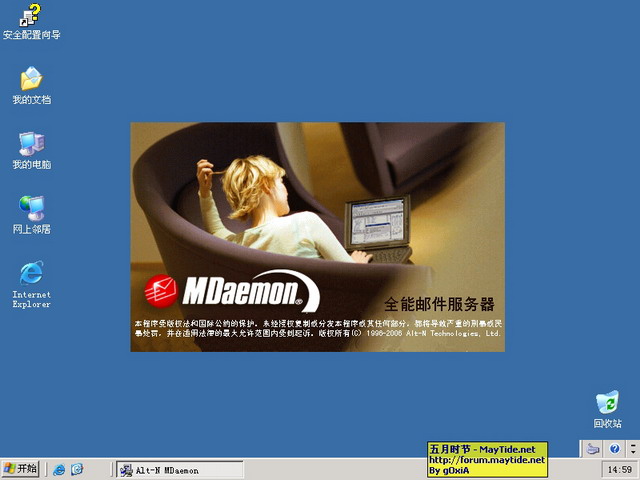
执行MDaemon的安装程序,出现了的还是那个老掉牙的界面,没什么改进。不过明显能看出是简体中文版的安装,呵呵。
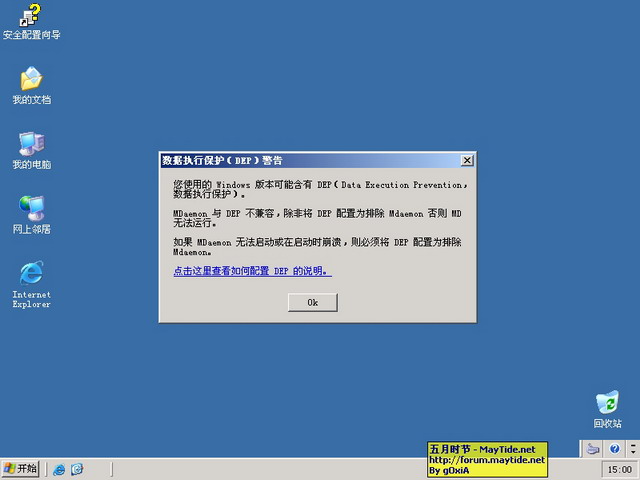
v9.5x版的安装能够被DEP所识别并给出警告,经过实际的测试发现v9.5x已经不需要在DEP下做排出来运行,本地及远程方式都很正常。
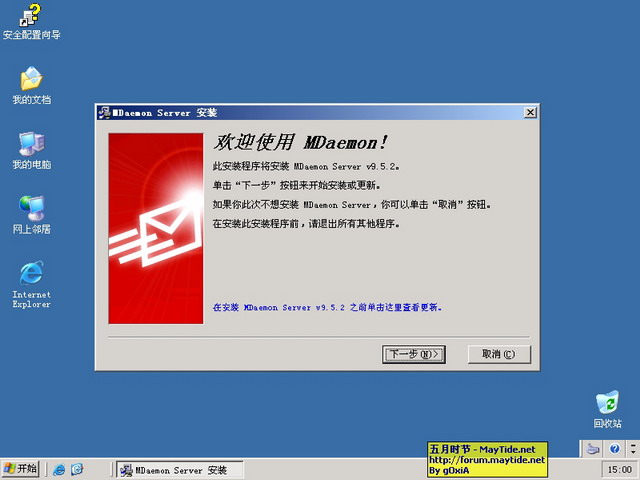
写这篇帖子我真的有些后悔,太没有新意的,不过想到MDaemon的新用户那么多还是关照关照一下他们的好,毕竟是斑竹考虑的要周全一些。
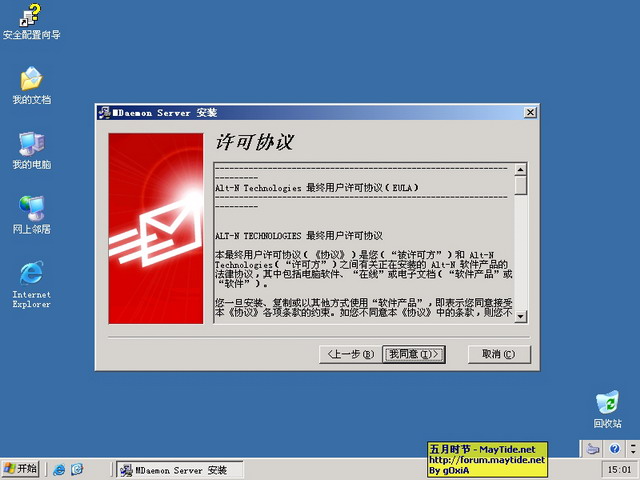
许可协议,当然同意!

MDaemon的安装支持全新和升级方式,并且对所在分区和目录没有特殊要求。这样是很方便的!

注册信息填写完毕后,如果是测试用户可以不用填写注册码,系统安装第一次运行时会自动生成一个有30天使用期限并且是完整体验MDaemon的序列号!如果用户希望购买正版,只需要购买序列号重新填写就可自动升级为正式版用户。
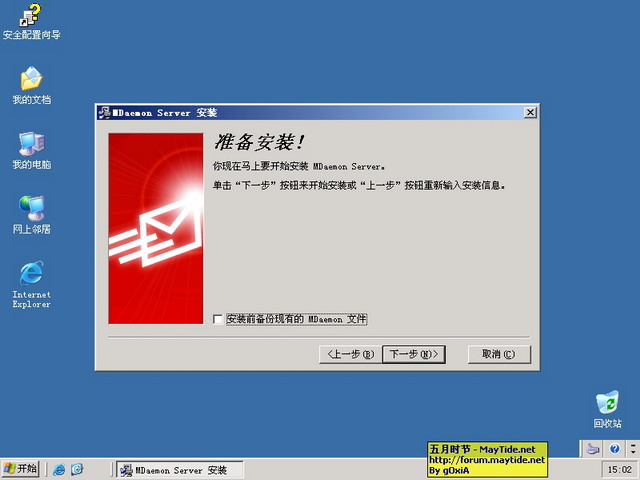
在此画面中需要注意如果我们是覆盖升级,那么强烈建议复选“安装前备份现有的MDaemon文件”,以便升级出现错误好及时解决!
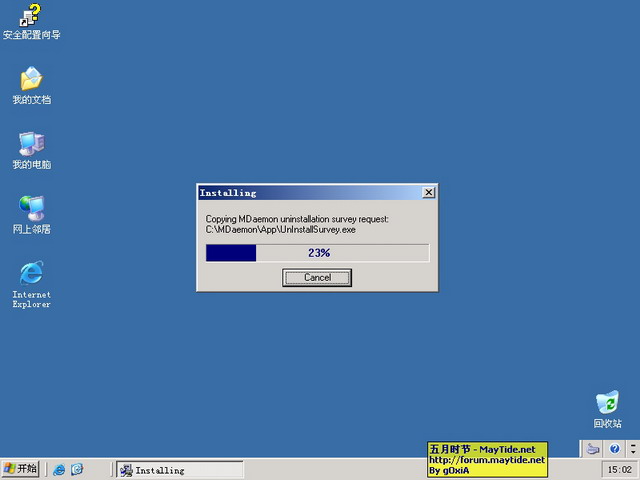
之后开始文件安装拷贝过程,这个时间还是很快的,不要离开建议在屏幕前等待。呵呵!
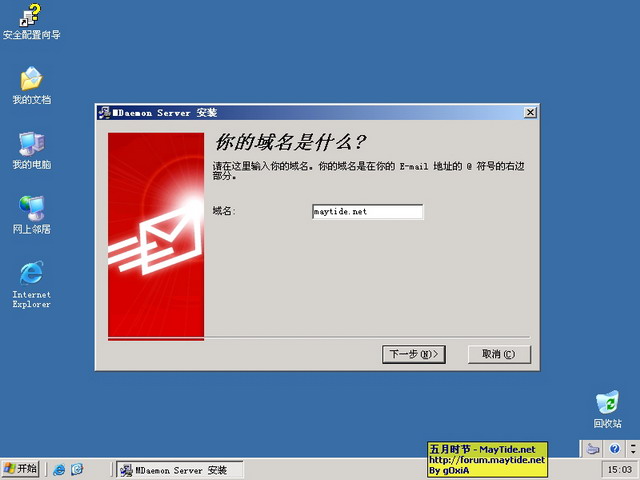
填写主域名称,并单击下一步。

创建我们的邮件系统管理员,根据屏幕提示填写对应信息。这里MDaemon不会要求强密码!当然如果我们不需要web方式管理,可以不将此帐号默认为全局管理员。

强烈建议这里选择“使用Windows的DNS设置”,目前各大省市ISP已经着手DNS的解析限制,就是说如果你是电信用户就无法使用网通的DNS作为你的主域名解析服务器,而且辅域名解析服务器也必须根据当地ISP要求填写,否则你会发现在用nslookup测试时你的域名解析会出现问题。
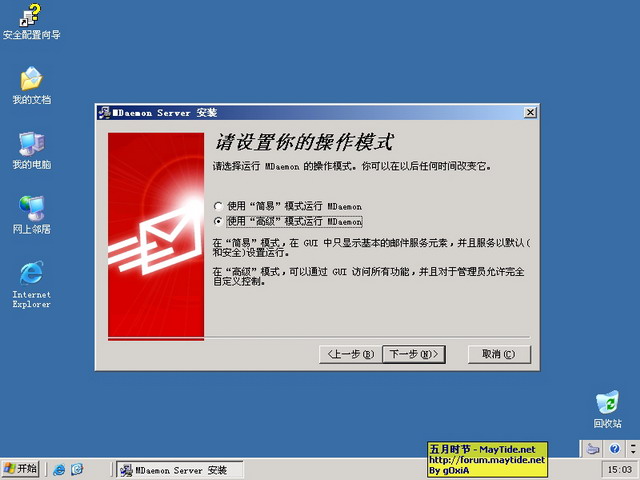
这里我建议大家允许MDaemon以高级模式运行,这样方便我们日后的管理。

如果MDaemon运行于商业环境而非测试环境,这里应该允许MDaemon以系统服务方式启动,这样的优点就在于当我们重新启动服务器后MDaemon能够在后台自动启动并运行。

到这里MDaemon的安装就算结束了,复选“启动MDaemon”,并点击完成。我们发现MDaemon从以往版本到现在最新版本的安装模式基本上都没有改变,虽然缺乏新意但是也确实令我们的安装简化了很多!不过相对之下,在安装过程中直接加入配置向导,让用户在安装过程中就通过向导配置我们的服务器以满足基本的功能需要和最基础的安全配置,我想基础用户还是非常乐意和欢迎的。毕竟很多用户在安装MDaemon后总是牢骚着为什么我的MDaemon服务器无法正常工作,我想ALTN和大陆的总代理比特瑞旺还是应该考虑一下客户的实际要求,毕竟一套几万元的软件其价值体现不只是总体的功能,其实要包含很多很多方面。
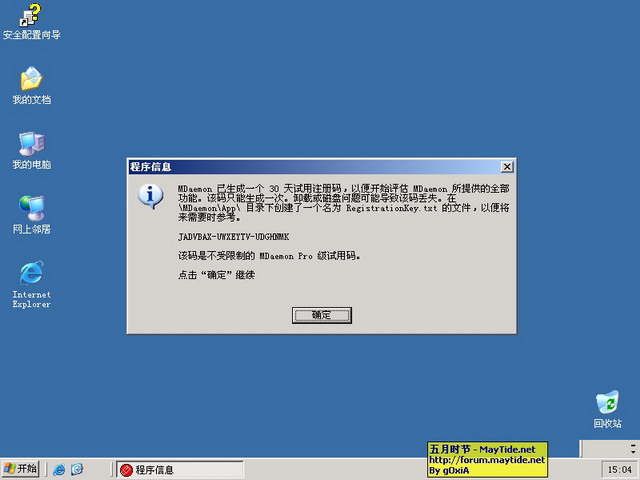
之前说过如果在安装过程中没有填写序列号,那么MDaemon在第一次启动时会为你分配一个30天使用期限的无限制序列号,所以这里会弹出一个有情提示,我们不必记录这个序列号,因为他没有用处。

MDaemon启动了,并开始初始化配置。
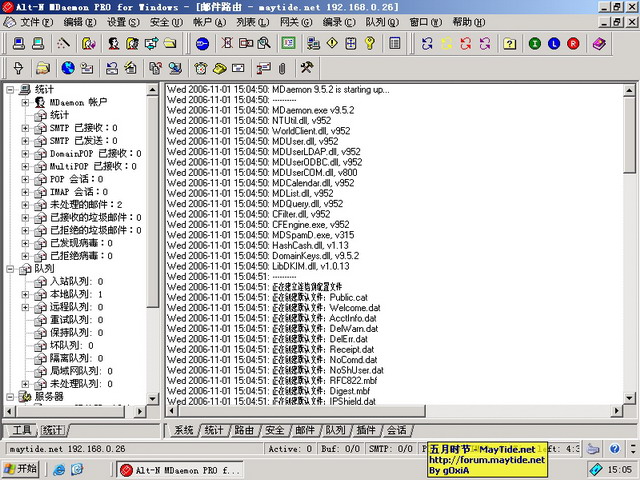
V9.5x的界面与之前版本大同小异,在中文化方面我认为还是需要改进的,中文看起来总是那么累人,难道就不能改善一下么?郁闷!
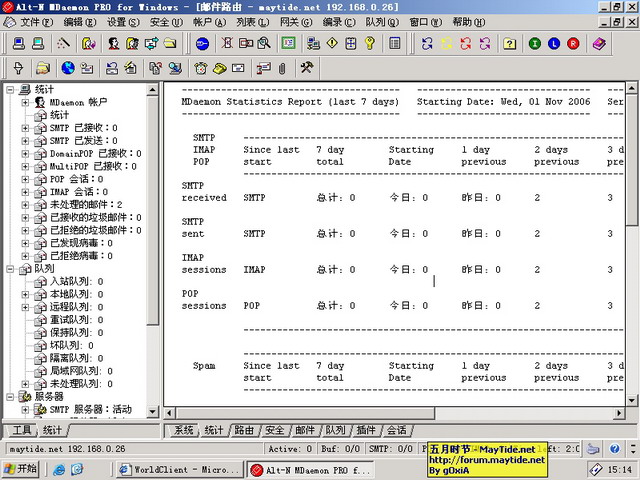
统计页面有所变化,看起来很直观,不错!
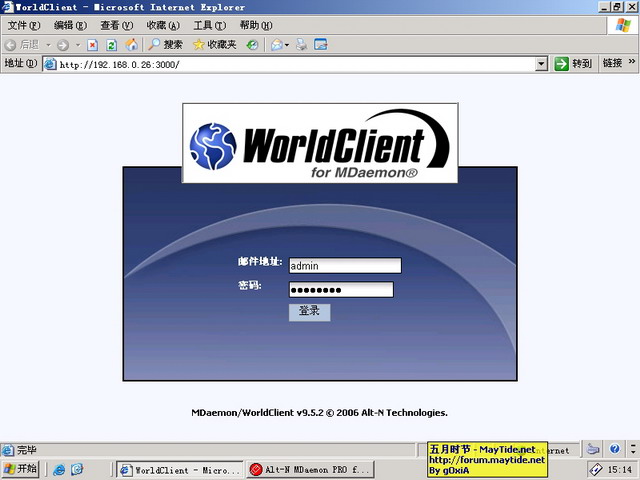
检查各项服务是否在正常运行,便可以打开浏览器键入http://ip_address:3000来访问一下MDaemon的webmail服务——WorldClient,填写之前创建的全局管理员帐号及密码,登录!
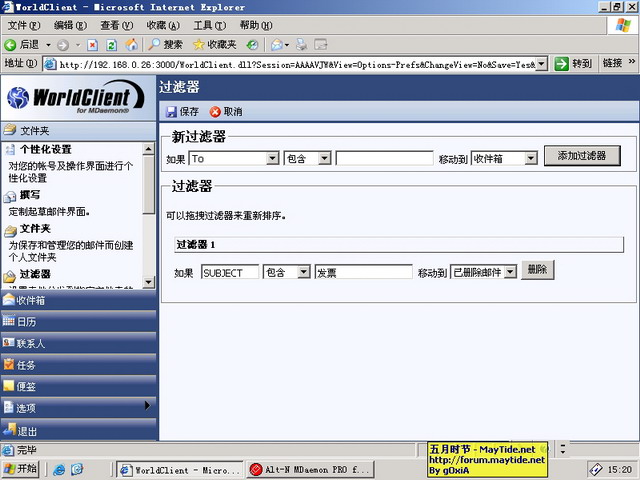
WorldClient默认使用的是仿微软Office Outlook的操作界面,看来微软的Office Outlook操作模式还是深受大家喜爱的。WordClient的Outlook功能也不含糊,几乎包含了微软Office Outlook的所有功能,如日历、联系人、任务及便签。而且MDaemon提供的插件能够无缝地与微软Office Outlook结合使用,够爽!最重要的是MDaemon从v9.x开始就增强了与微软活动目录的集成,不仅可以满足中小企业Internet的邮件需求还可以满足Intrenet的内部邮件需求。怪不得敢于微软的旗舰产品Exchange叫板!
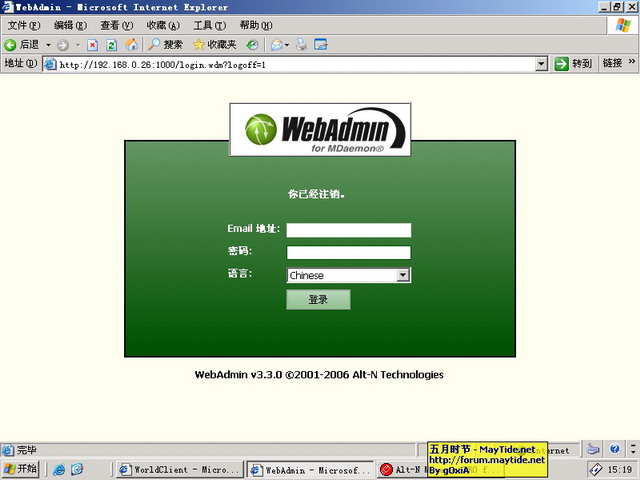
打开浏览器键入http://ip_address:1000,就可以通过webadmin来使用web方式管理MDaemon服务器,之前webadmin是独立出来的插件,而现在已经成为MDaemon的重要组成部分。

通过webadmin我们可以像在本地一样来管理和操作MDaemon服务器,而这一切只需要你使用浏览器并能够访问到你的webadmin。与WorldClient一样提供了多语言支持,并且我们可以通过修改语言配置文件来个性化我们的人机交互界面,此外我们也可以为一个邮件域分配一个管理员让他们自行管理自己的邮件域,及大地方便了我们的管理,并且非常灵活!
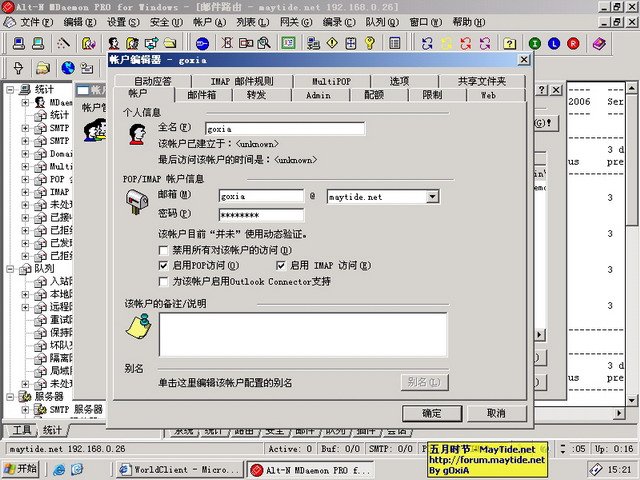
通过MDaemon的控制器的“账户”菜单下的账户管理我们可以轻松地添加一个邮件账户并分配他的默认权限。

在默认配置下,我们创建的帐户如果使用的不是强密码则会提示这段警告,很多初手朋友为此而烦恼,总会询问为什么我输入的密码不被认可?强密码其实只要满足大小写+数字就可以通过,如:“Passw0rd”!

其实有一个很简单的方法去关闭强密码要求,只要进入MDaemon控制器“设置”菜单下的“其它选项”并切换到“其它”设置下,去掉“需要强密码”的复选就可。
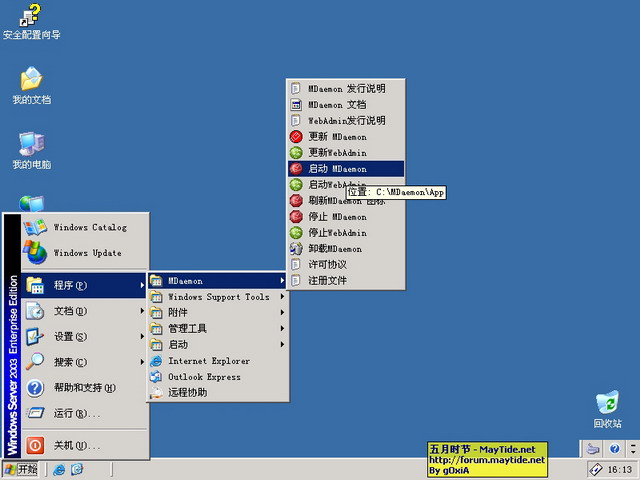
最后让我们留意一下MDaemon v9.5x的变化,原来我们通过远程方式访问服务器都是通过“Ghost MDaemon”来远程启动MDaemon的控制器,而现在ALTN终于彻底地解决了这个Session的问题,使我们在远程桌面下也可以使用“启动MDaemon”来启动MDaemon的控制器,这样以来起码很多初次使用的用户不会再抱怨我在远程桌面下为什么无法启动打开我的MDaemon控制器,不过需要改进的是,第一次远程桌面登录到系统后,虽然MDaemon在后台正常运行但是我们在系统栏中还是看不到MDaemon的图标,必须像原先一样运行“启动MDaemon”后才会看到控制器和系统栏的图标,也许ALTN是为了节省GUI资源,褒贬不一!不过我个人认为还是有必要改善的,起码不必每次远程登录服务器都要运行一次程序,除非使用锁定方式,不过那样可能不利于服务器的登录监管!
好了,基本上写到这里就可以了,相信新手和老用户对闪电般的MDaemon新版本有了大概的认识,最后忘记补充一下,webmail方式的用户邮件策略好像还是不管用,我尝试加入主题为发票的邮件放入到已删除目录,结果没有正常执行,不过通过MDaemon的系统策略规则还是可以有效地过滤中文和英文,可惜不支持通配符,不过他能够识别连续词组,如我们创建一条主题包含发票或中奖的邮件,并将此邮件移动到公共Spam目录中,那么当邮件只要包含发票和中奖就会被过滤,假设为“我爱发票”或“love发票挣钱”或“love 发票 我爱”都能被有效过滤(注:英文方式下也是如此),不过在过滤有些词汇时也有可能把重要的邮件也过滤掉!
下班,接下来会为大家献上MDaemon最新病毒插件的一些资讯,也欢迎大家多多参与论坛的讨论与大家分享自己的心得体会!
本文属个人原创,并授权5dmail.net中文邮件资讯网及MayTide.net五月时节发布。若需转载请务必保留原创信息!
By gOxiA 2006-11-1
Daemon Tools快速载入ISO的方法
Daemon Tools 小巧实用的虚拟光驱软件,自从我知道它一来就一直在使用它,是我的电脑必不可少的一个系统工具之一。
原来装完系统安装了 Daemon Tools 后都是手工进入文件类型管理中配置ISO的扩展属性来实现直接对ISO文件执行载入到虚拟光驱可是这样还是感觉很麻烦,今天分析了之前的VHD的载入方法,重新修改了注册表倒入文件,实现了ISO的快速载入和卸载。以下是REG的内容,保存后导入注册表即可。
[HKEY_LOCAL_MACHINE\SOFTWARE\Classes\.iso]
[HKEY_LOCAL_MACHINE\SOFTWARE\Classes\.iso\shell]
@="Mount"
[HKEY_LOCAL_MACHINE\SOFTWARE\Classes\.iso\shell\Dismount]
[HKEY_LOCAL_MACHINE\SOFTWARE\Classes\.iso\shell\Dismount\command]
@="\"C:\\Program Files\\D-Tools\\daemon.exe\" /unmount 0"
[HKEY_LOCAL_MACHINE\SOFTWARE\Classes\.iso\shell\Mount]
[HKEY_LOCAL_MACHINE\SOFTWARE\Classes\.iso\shell\Mount\command]
@="\"C:\\Program Files\\D-Tools\\daemon.exe\" /mount 0,\"%1\""
[HKEY_CLASSES_ROOT\.iso]
@=".iso"


























